有时由于版权或者工作的需要,我们需要为文档添加背景(或水印)图片,以达到文档版权的保护,那么如何在Excel中添加并设置背景图片呢,今天小编就为大家简单介绍一下,希望能够给你的工作和生活带来帮助。
前期准备工作(包括相关工具或所使用的原料等)
Excel
详细的操作方法或具体步骤
如图所示是我们的演示数据,此次工作的目标是在图中有数据的部分其添加背景图像。没有数据的部分为白色空白。
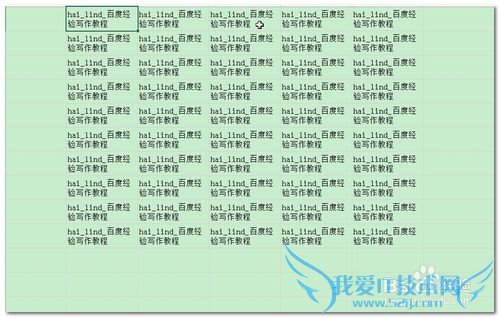
首先,我们为文档插入背景图片。
依次点击【页面布局】-【背景】,选择来文件
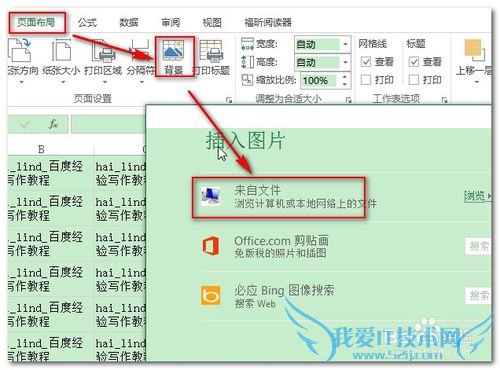
点击【浏览】,选择要设置的背景图片,【确定】插入图片
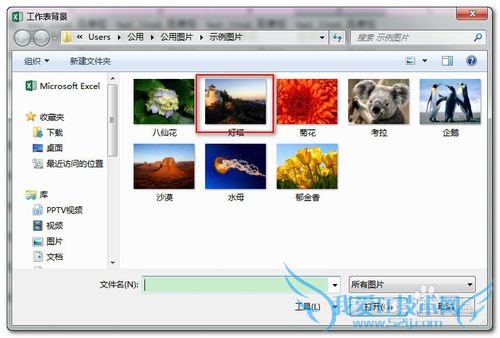
效果如图,我们看到图片被平铺插入到了整个文档中。
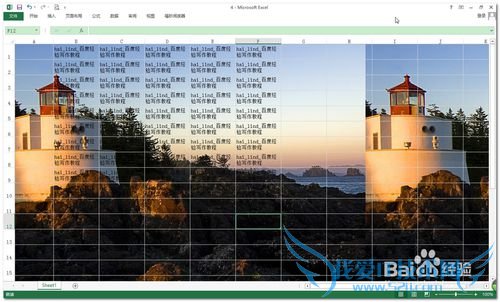
首先,我们看到既有背景图片,又有风格线,给人一种很不舒服的感觉,因此我们先将风格线取消。
点击【视图】,在“显示”格式栏中找到【风格线】,将其前面的复选框取消选择即可。
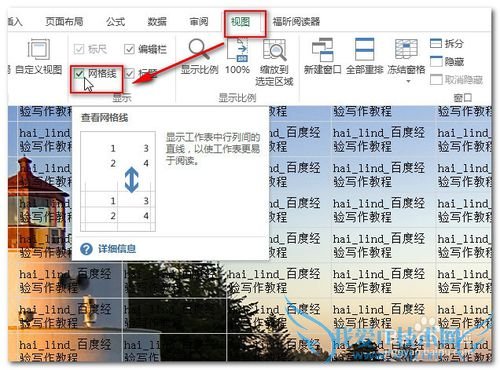
这时,我们看到文档中就没有网络线。为了显示效果,我将文字颜色更改为红色,加粗。
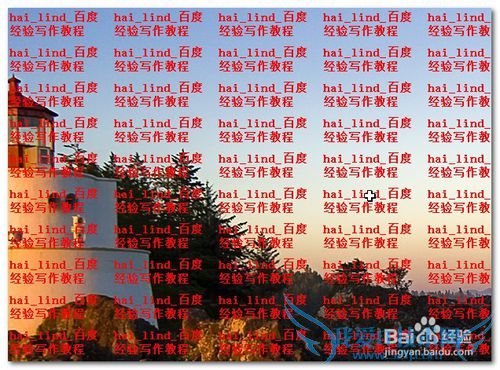
下面我们设置如何只让有文本的部分显示背景图片。
全选整个文档,右键选择【设置单元格格式】
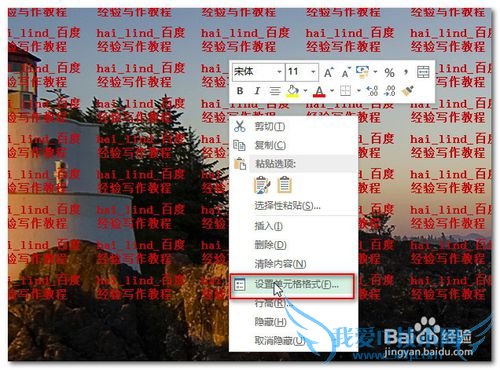
弹出设置单元格格式对话框,切换到“背景”选项卡,点击其他颜色
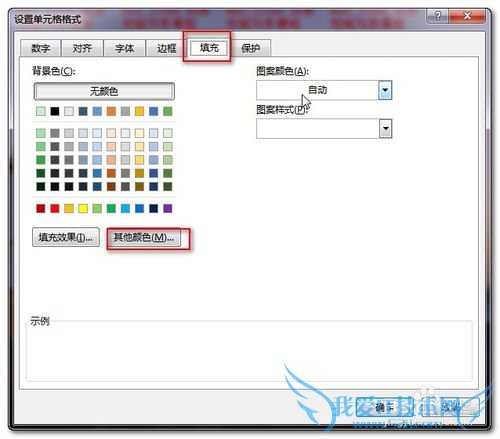
在弹出的颜色对话框中,选择自定义,在颜色模式为RGB的情况下,输入三个255,即将背景设置为白色。确定退出。
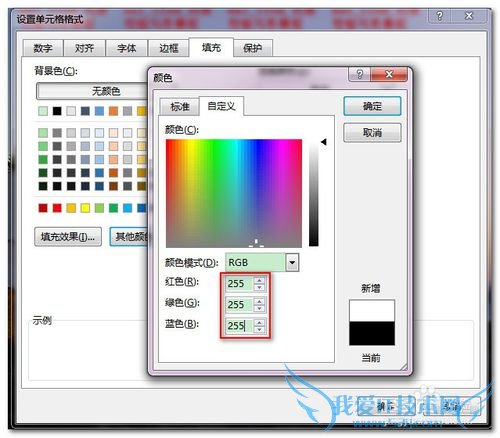
退出后效果如图
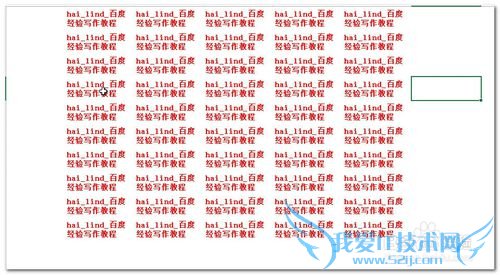
然后选择有数据的部分,单击右键选择【设置单元格格式】,同样切换到背景选项卡上,将填充色设置为无。如图
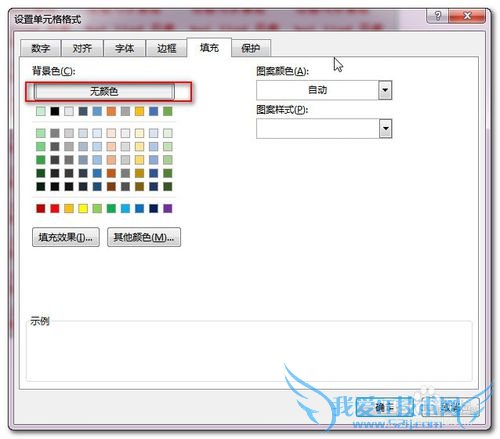
确定退出,效果如图。到此背景图片的设置就已经全部完成,如果要想起来保护版权的效果,还需要对文档进行保护,文档的保可以参考本人相关经验。
更多精彩办公软件教程,敬请关注,所有文章百度经验首发。
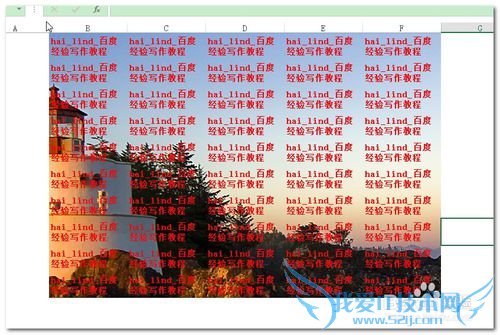 经验内容仅供参考,如果您需解决具体问题(尤其法律、医学等领域),建议您详细咨询相关领域专业人士。作者声明:本文系本人依照真实经历原创,未经许可,谢绝转载。
经验内容仅供参考,如果您需解决具体问题(尤其法律、医学等领域),建议您详细咨询相关领域专业人士。作者声明:本文系本人依照真实经历原创,未经许可,谢绝转载。
- 评论列表(网友评论仅供网友表达个人看法,并不表明本站同意其观点或证实其描述)
-
